笔记本电脑插了hdmi线没反应 HDMI连接电视没有声音的解决方法
随着科技的不断发展,笔记本电脑已经成为了我们日常生活中必不可少的工具之一,而当我们想要将笔记本电脑连接到电视上,享受更大屏幕的视觉盛宴时,可能会遇到一些问题。比如当我们插入HDMI线后,发现电视屏幕没有反应,或者连接成功了但是却没有声音。究竟应该如何解决这些问题呢?本文将为大家介绍一些解决方法,希望能够帮助到大家。
操作方法:
1.如果电脑HDMI接口连接电视无反应,应该先看看电脑对电视能否识别。
方法是:右键按桌面空白处,打开“显示设置”。第一行应该有”1”和“2”两个框,如果 没有,检查HDMI连线及电视设置。
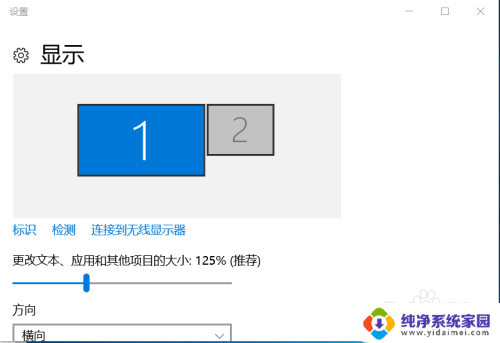
2.按“标识”按钮,笔记本屏幕应该显示1字。点击”1“框旁边的”2”框,在多显示器下拉菜单上选择“扩展这些显示器”
点击最下一行的“应用”,“保留更改”。
3.点”2”框选中它(变成蓝色),点击最下一行的“高级显示设置”在打开的窗口最下一行选择“显示适配器属性”。然后点击“监视器”分页,打开“屏幕刷新频率”下拉菜单。选择一个较小的频率,23赫兹或24赫兹,
点击“应用”。此时电视屏幕应该有显示了。
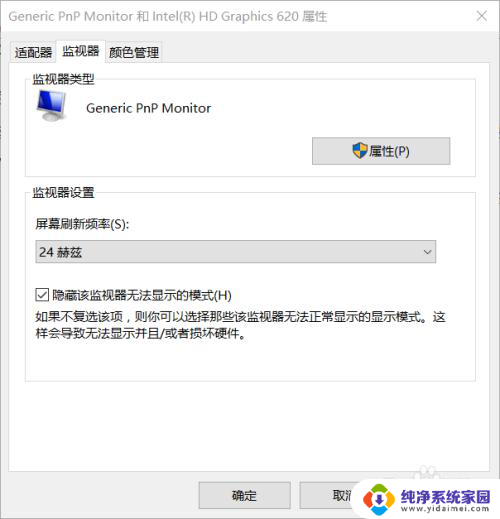
4.点击上图的“适配器”分页,选择“列出所有模式”下拉菜单,这里包含所有分辨率和刷新率选项。找一个较低频率,或交错频率,分辨率合适的选项,确定。然后点击“应用”,如果电视屏幕显示正常,点击“保留更改”。
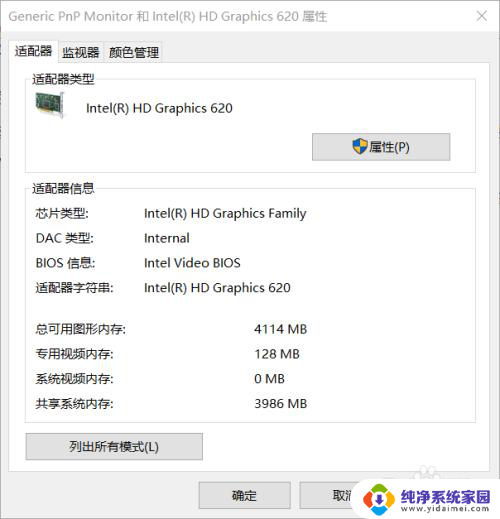
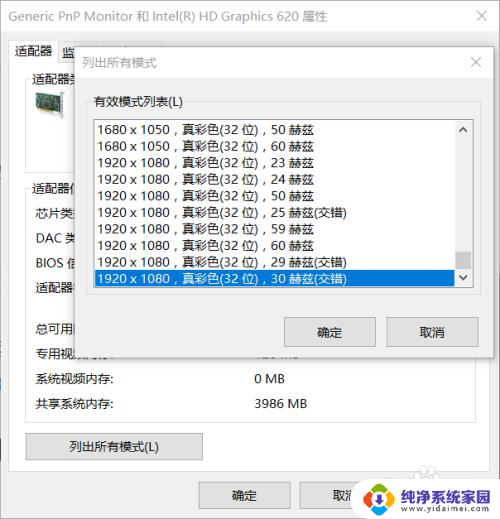
以上是关于笔记本电脑插上HDMI线后没有反应的全部内容,如果您遇到了这种情况,您可以按照以上方法来解决,希望这些方法能对大家有所帮助。
笔记本电脑插了hdmi线没反应 HDMI连接电视没有声音的解决方法相关教程
- 笔记本插上hdmi线没有声音怎么办 笔记本连接HDMI没有声音
- 电脑连接hdmi线到电视没反应 笔记本电脑HDMI连接电视黑屏
- 笔记本插上hdmi没有声音 HDMI外接显示器没有声音解决方法
- 电脑插hdmi没声音 HDMI线连接电视没声音怎么解决
- 笔记本电脑连电视hdmi没反应 笔记本电脑HDMI连接电视无信号
- 笔记本用hdmi连接电视没反应 笔记本电脑HDMI连接电视无画面的解决方法
- 电脑hdmi连电视没有反应 如何解决笔记本电脑HDMI接口连接电视无反应的情况
- 电脑插hdmi没声音 HDMI线连接电视无声音怎么解决
- 华为笔记本hdmi连接显示器没反应 笔记本电脑HDMI连接电视无画面显示的解决方法
- 笔记本hdmi连接电视,音频没有声音 笔记本连接到液晶电视机上没有声音怎么解决
- 笔记本开机按f1才能开机 电脑每次启动都要按F1怎么解决
- 电脑打印机怎么设置默认打印机 怎么在电脑上设置默认打印机
- windows取消pin登录 如何关闭Windows 10开机PIN码
- 刚刚删除的应用怎么恢复 安卓手机卸载应用后怎么恢复
- word用户名怎么改 Word用户名怎么改
- 电脑宽带错误651是怎么回事 宽带连接出现651错误怎么办